Hướng dẫn cách chống phân mảnh ổ cứng điện thoại
Trên các thiết bị lưu trữ thông thường chúng ta phải chống phân mảnh để chúng có không gian lưu trữ tốt, hoạt động ổn định trong mọi trường hợp. Đối với các thiết bị điện thoại thì việc đó cũng không ngoại lệ và rất cần thiết. Tuy nhiên trên điện thoại không có khả năng chống phân mảnh ổ cứng vì một số đặc thù nhất định, trong bài viết này Thủ thuật phần mềm sẽ chia sẻ với các bạn về vấn đề chống phân mảnh ổ cứng trên điện thoại.

Mục lục nội dung
1. Điện thoại có bị phân mảnh ổ cứng hay không?
Câu trả lời: Không
Để lý giải cho vấn đề này các bạn phải hiểu rõ nguyên nhân và vấn đề, đầu tiên là phân mảnh ổ cứng chỉ xuất hiện trên những ổ cứng lưu trữ sử dụng đĩa. Việc sử dụng đĩa lưu trữ đa số xuất hiện trên các HDD chứ không hề xuất hiện trên ổ cứng của điện thoại di động.
Đầu tiên, các bạn cần hiểu rằng các HDD sử dụng đĩa để lưu trữ và ghi đè các nội dung lên chúng. Trong thời gian sử dụng các dữ liệu được ghi lên sẽ không theo một thứ tự nào đó và tạo ra các khoảng trống trên đĩa khiến các khoảng trống ấy không nhận diện được. Khi đó, các bạn cần chống phân mảnh ổ cứng để chúng sắp xếp lại các dữ liệu và tìm cách giải phóng những khoảng trống kia để có thể tiếp tục lưu trữ nội dung lại trên đó.

Trên thiết bị điện thoại, hệ thống không sử dụng dạng lưu trữ HDD mà chúng sử dụng NAND Flash (giống trong SSD), trong hệ thống lưu trữ này được tích hợp Controller (Chip điều khiển) và chúng có nhiệm vụ sắp xếp các dữ liệu trong NAND Flash để chúng được gọn gàng hơn, nhiều không gian lưu trữ hơn. Chính vì điều đó mà việc chống phân mảnh trên điện thoại là điều vô ích, chúng không giúp ta giải quyết được gì mà mất nhiều thời gian.
Tuy nhiên, nếu các bạn muốn tìm cách giải phóng dung lượng, cải thiện tốc độ của điện thoại thì các bạn có thể sử dụng một số công cụ khác mà chúng tôi chia sẻ dưới đây để can thiệp.
2. Cách dọn dẹp dữ liệu, cải thiện tốc độ của điện thoại
Trong bài viết này, Thủ thuật phần mềm sẽ sử dụng công cụ Thiết bị lưu trữ phân tích, chúng sẽ giúp các bạn giải quyết các vấn đề liên quan đến ổ cứng của điện thoại.
Trang chủ: https://play.google.com/store/apps/details?id=com.mobile_infographics_tools.mydrive&hl=vi
Bước 1: Các bạn tiến hành truy cập trang chủ Android và tải chúng về để sử dụng.
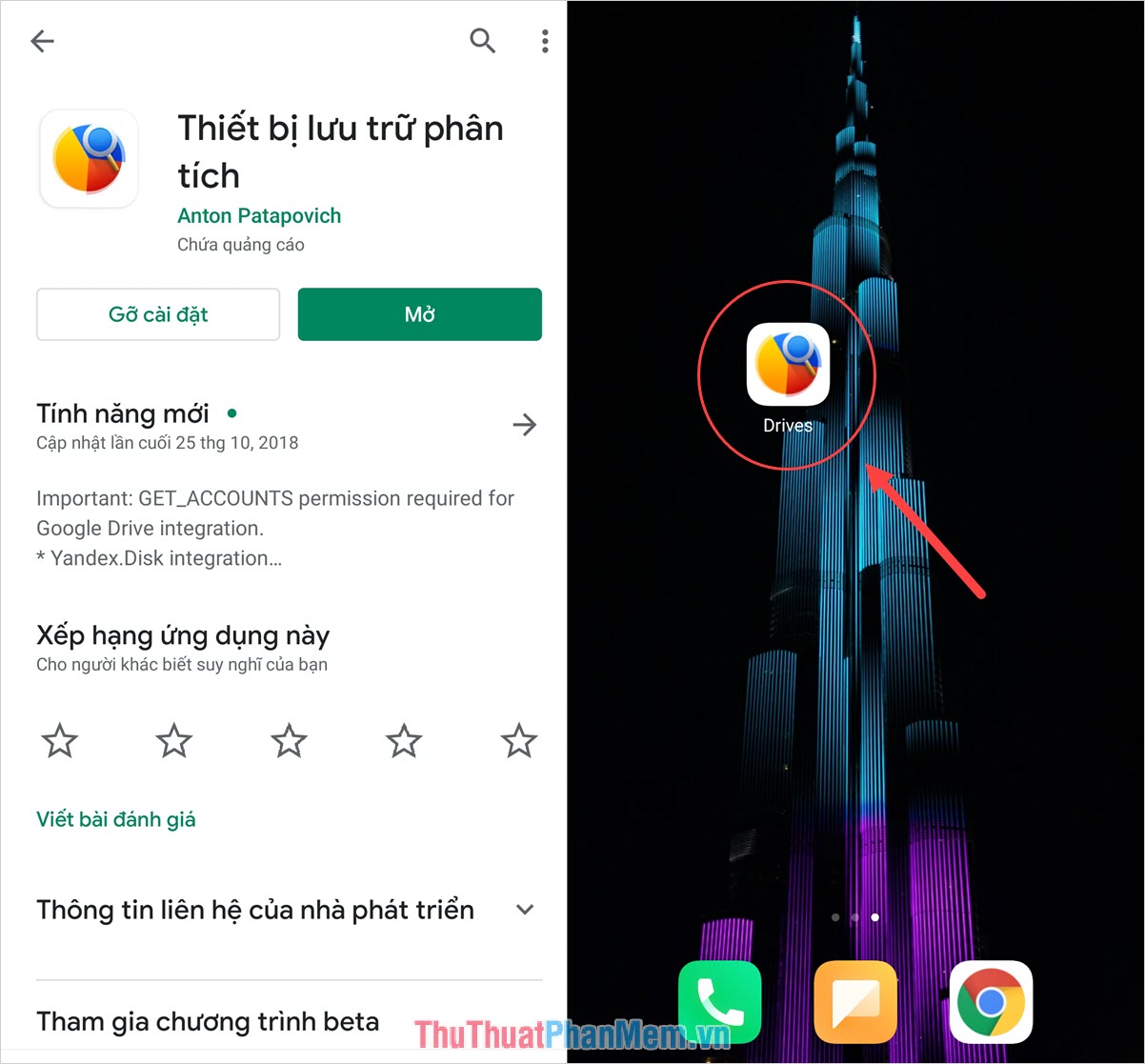
Bước 2: Khi các bạn đã tải phần mềm về máy xong thì các bạn chọn Devices Storages để kiểm tra lưu trữ trên điện thoại. Tiếp theo, các bạn chọn Clean để xoá toàn bộ Cache của các ứng dụng đi để cải thiện tốc độ.
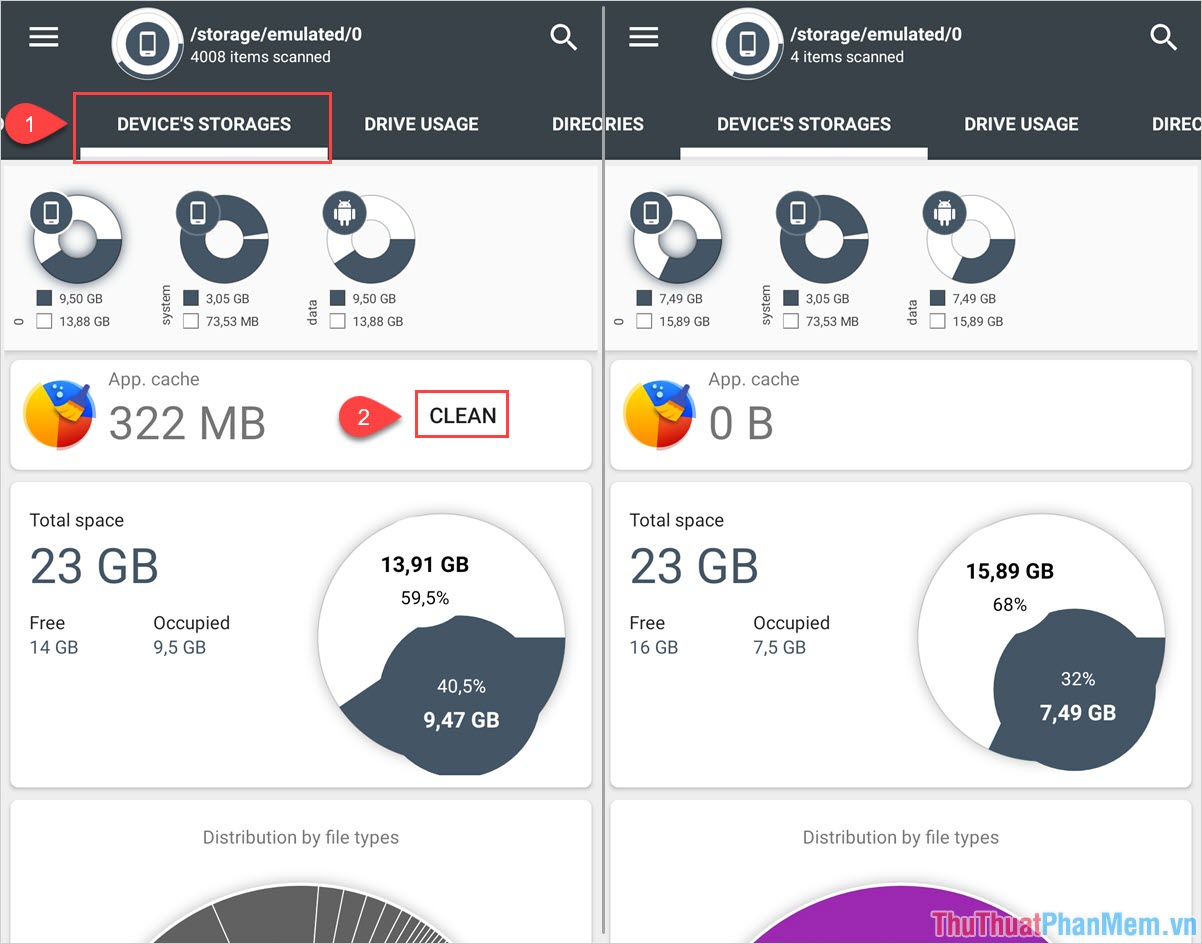
Bước 3: Tiếp theo, các bạn chuyển sang Quick Search (1) để hệ thống tìm kiếm nhanh các nội dung không cần thiết. Sau đó các bạn chọn biểu tượng Dấu cộng (2) và nhấn vào Chọn tất cả (3) rồi nhấn Xoá (4) là xong.
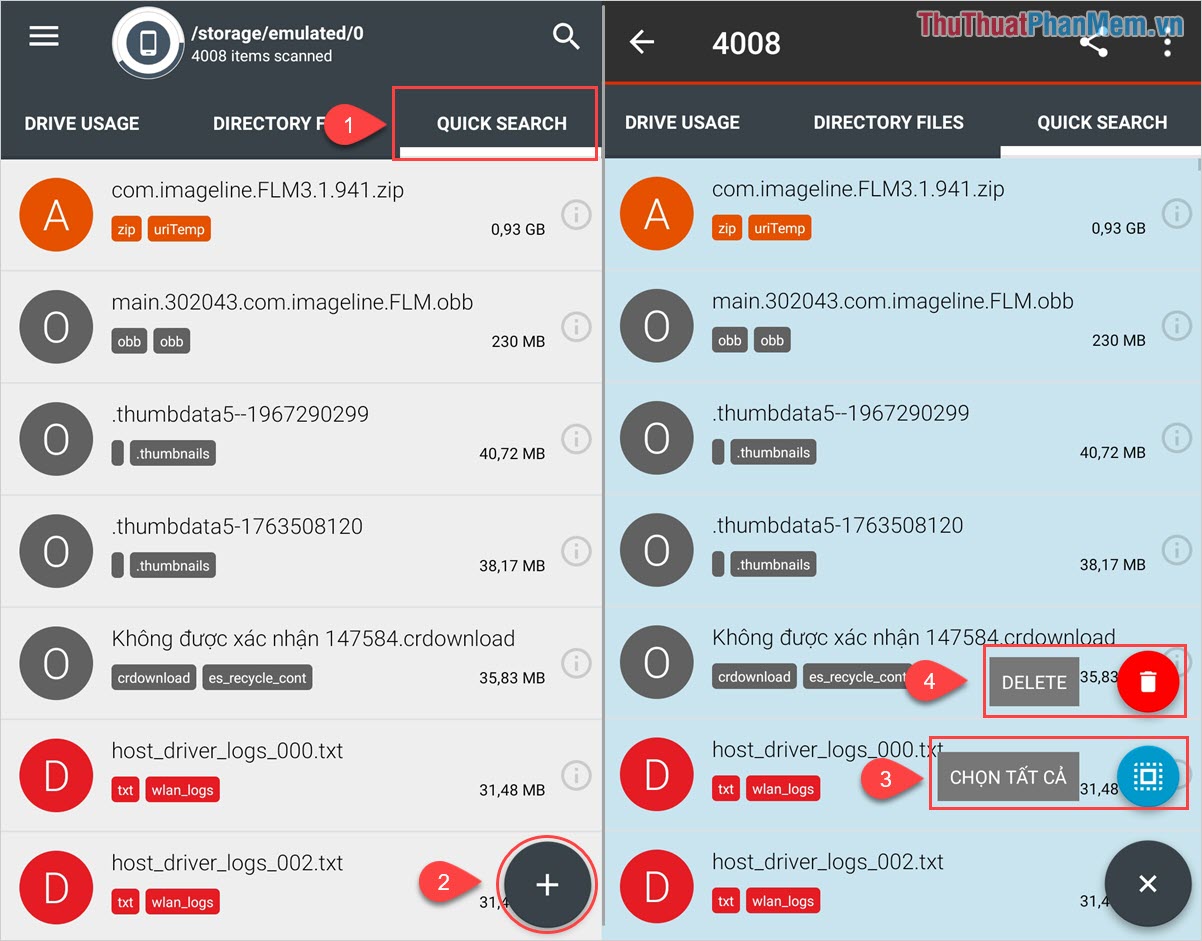
Trong bài viết này, Thủ thuật phần mềm đã chia sẻ đến các bạn thêm nhiều kiến thức hơn về chống phân mảnh ổ cứng trên điện thoại. Chúc các bạn một ngày vui vẻ!
- Share CrocoBlock key trọn đời Download Crocoblock Free
- Cung cấp tài khoản nghe nhạc đỉnh cao Tidal Hifi – chất lượng âm thanh Master cho anh em mê nhạc.
- Hướng dẫn mở tài khoản MBBank số đẹp, miễn phí
- Cách Bấm Số Phức Trên Máy Tính Fx 570Vn Plus, Cách Giải Nhanh Số Phức
- 5 Cách mã hóa và bảo mật file trên Google Drive – Windows789
- Cách xem ai vào Facebook của mình nhiều nhất bằng điện thoại, máy tính
- Top 10 Tựa Game Tây Du Ký Ngày Xưa Hay Tây Du Ký Msdos, Tây Du Ký 2 Người Chơi
Bài viết cùng chủ đề:
-
Vẽ đường cong trong cad, cách vẽ đường cong lượn sóng trong autocad
-
Hướng dẫn tạo profile Google Chrome từ A đến Z – Vi Tính Cường Phát
-
Cách tạo ghi chú trên màn hình desktop Windows 10 cực đơn giản – Thegioididong.com
-
Hữu Lộc tử nạn vì đỡ cho con – VnExpress Giải trí
-
Cửa xếp nhựa giá rẻ dùng cho nhà vệ sinh, nhà tắm | Lắp đặt tận nơi – Thế Giới Cửa
-
Review top 4 máy bắn vít DCA nổi bật, chất lượng nhất
-
2 bước thực hiện cuộc gọi video trên Facebook – QuanTriMang.com
-
Dễ dàng sửa lỗi máy tính desktop và laptop không lên màn hình
-
Cách thu hồi, lấy lại tin nhắn SMS lỡ gửi nhầm trên iPhone, Android – Thegioididong.com
-
Hướng dẫn Set thêm RAM ảo cho máy tính Win 7/ 8 /10
-
Ổ cứng bị hỏng có khôi phục dữ liệu được không?
-
Mô hình nến Spinning Tops (Con Xoay) – Kienthucforex.com
-
Hướng dẫn cách cài đặt, khóa màn hình chờ máy tính win 7 – Blog hỗ trợ
-
Cách check mã vạch 697 biết ngay là hàng nội địa Trung xịn xò
-
Cách ghép nối AirPods với PC, Mac và thiết bị khác – QuanTriMang.com
-
Những hình ảnh Fairy Tail đẹp nhất












